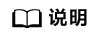更新时间:2024-04-17 GMT+08:00
通过外部镜像文件创建数据盘镜像
操作场景
数据盘镜像是只包含用户业务数据的镜像,您可以通过本地或者其他云平台上的外部镜像文件创建数据盘镜像。数据盘镜像可以用于创建云硬盘,将用户的业务数据迁移到云上。
流程说明
通过外部镜像文件创建数据盘镜像的过程如下:
图1 创建过程


- 准备符合格式要求的外部镜像文件。当前支持vhd、vmdk、qcow2、raw、vhdx、qcow、vdi、qed、zvhd或zvhd2格式,其他镜像文件,需要转换格式后再导入。
- 上传外部镜像文件到OBS个人桶中,注意OBS桶和镜像文件的存储类别必须是标准存储。具体操作可参考上传镜像文件(Linux)。
- 创建数据盘镜像,具体操作请参见操作步骤。
- 使用数据盘镜像创建新的数据盘,具体操作请参见后续操作。
操作步骤
- 登录IMS控制台。
- 创建数据盘镜像。
- 单击右上角的“创建私有镜像”,进入创建私有镜像页面。
- 在“镜像类型和来源”区域,选择镜像的创建方式为“数据盘镜像”。
- 镜像源选择“镜像文件”,从列表中先选择保存镜像文件的桶,再选择对应的镜像文件。
- 如需使用快速通道方式注册镜像文件,请勾选“开启快速通道”。
勾选“开启快速通道”后系统会提示您确认镜像文件是否已完成准备工作,确认无误后,请勾选“镜像文件准备”后的确认信息。
- 在“配置信息”区域,完成以下参数填写:
- 操作系统类型:必须明确指定操作系统类型,取值为Windows或Linux。
- 数据盘:输入数据盘的大小,范围为40~2048GB,并且请确保不小于镜像文件的数据盘大小。
- 名称:设置一个便于您识别的镜像名称。
- (可选)加密:如果需要加密镜像,请勾选“KMS加密”并从密钥列表中选择一个密钥名称。
- 企业项目:从下拉列表中选择所在的企业项目。该参数针对企业用户使用,只有开通了企业项目的客户,或者权限为企业主账号的客户才可见。如需使用该功能,请联系您的客户经理申请开通。企业项目是一种云资源管理方式,企业项目管理服务提供统一的云资源按项目管理,以及项目内的资源管理、成员管理。
- (可选)标签:为镜像设置标签键和标签值,便于识别和管理。
- (可选)描述:对镜像进行描述。
- 单击“立即创建”。
- 确认镜像参数,单击“提交申请”。
- 返回私有镜像列表,查看创建的数据盘镜像。
当镜像的状态为“正常”时,表示创建完成。
父主题: 创建私有镜像